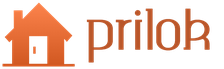Усі земельні ділянки у країні мають реєструватися у кадастрі. Це необхідно для створення єдиної бази кадастрових територій. Усі дані про кадастрових планах територій зберігаються у єдиній основі, що дуже полегшує процес роботи інженерам. Такою збіркою є архів КПТ, яким кадастрові інженери користуються добровільних засадах.
До архіву КПТ потрапляють тематичні плани кадастрових кварталів чи територій у межах певного кадастрового кварталу, що створюються на картографічній основі із значною кількістю даних. Працюють над ними спеціалісти – кадастрові інженери.
Важливо! КПТ - це виписка з державного кадастру, який включає важливі дані про ту чи іншу ділянку.
Не маючи КПТ не вдасться провести постановку на облік, навіть маючи номер, який підтверджує право володіння земельною ділянкою. Створюється КПТ в електронному вигляді (саме ця копія зберігається у віртуальному архіві) або паперовому вираженні. Зміст документа:
- Сторінки з текстом – тут вказані дані щодо розміру ділянки, її кадастрового номера, адреси тощо.
- Схеми – це наочне зображення ділянки з точним промальовуванням розташованих поблизу об'єктів.
Полігон на допомогу кадастровим інженерам
Звичайно, всі роботи зі створення КПТ інженер не проводить в ручному режимі, на допомогу йому приходить широке програмне забезпечення"Полігон". Серед ключових можливостей програм:
- Формування електронного документа, який передається до архіву. Причому користувачі «Полігон» мають більші можливості роботи з архівом.
- Підпис та перевірка достовірності файлів.
- Створення ZIP-архівів.
Програми «Полігон» можна спробувати у роботі у форматі демоверсії і що дуже зручно є підказки, які допомагають у роботі. Це зробить роботу легкою та швидкою. Розробники «Полігон» підготували докладний відео-урок, який допоможе ще краще розібратися у функціонуванні програми.
Важливо! Безперебійну та швидку роботу «Полігон» підтримує ціла команда служби підтримки, причому працює цілодобово, а консультацію можна отримати безкоштовно.

Порядок роботи з архівом
Для того щоб почати роботу, слід зареєструватися, у відведеній формі ввести такі дані:
- Логін.
- Пароль, зокрема підтвердити його.
- Адреса електронної пошти.
- Ім'я та прізвище.
- Назва компанії.
- Ввести каптчу.
Як видно, процес займе трохи більше пари хвилин. Реєстрація необхідна для того, щоб бали за користування системою нараховувалися конкретній людині, яка веде кадастрову діяльність.
Для того, щоб завантажити файли потрібно виконати таку послідовність:
- Вибрати файл. Причому це може бути архів чи електронний документ. За один раз вдасться завантажити трохи більше 1000 файлів.
- Натиснути «надіслати».
Завантаження документів має такий порядок:
- Вибрати у списку регіонів свій.
- Зі списку кадастрових кварталів вибрати потрібний.
- Натиснувши на потрібний документ, можна переглянути статистику об'єкта.
- Завантажити.
Варто зауважити, що портал працює безкоштовно, але для його популяризації розробник просять ділитися посиланням на нього соціальних мережахта форумах, писати відгуки та розповідати колегам про подібний сервіс.
Правила роботи
Є певні правила роботи з архівом, серед них:
- Учасник архіву, якщо він зареєстрований, може завантажити стільки файлів, скільки раніше завантажив.
- Робота з архівом є добровільною.
- При завантаженні файлу, мається на увазі, що завантажити його може будь-який інший користувач, причому безкоштовно. Зберігаються документи на порталі необмежений період, видалення їх не проводиться.
- Завантажений раніше файл можна завантажити скільки завгодно разів.
- Автори архіву не несуть відповідальності за збереження документів та його достовірність, оскільки завантажують КТП учасники порталу.
- Існує обмеження за кількістю файлів, що завантажуються.
- Завантажувати можна будь-яку кількість файлів.
Висновок
Архів КПТ зараз зручне сховище величезної кількості кадастрових планів. Робота з порталом гранично зручна та зрозуміла, не потребує величезних ресурсів та знань.
Приховати Інструкція користувача формувальника креслення
Завантажуйте файли з Кадастровим планом території (КПТ), Кадастровою випискою (КВ), Межовим планом (МП) та Технічним планом (ТП) та отримуйте креслення.
Ці файли отримані з Росреєстру мають розширення XML, як правило вони в архівах ZIP. Ви можете покласти всі наявні XML та ZIP файли в одну папку та завантажити їх одним архівом. Причому не потрібно розділяти КПП від кадастрових виписок, межових планів та інших. Також можна завантажити RAR та ZIP архів із цими файлами. Крім XML в архівах можуть бути файли з цифровим підписом, інші файли, вкладені архіви. На виході вийде креслення з розширенням DXF, що містить дані з вибраних файлів - відкривається Автокадом (версії 2010 та вище), а також масою відкритого ПЗ для будь-яких платформ (у тому числі мобільних). Також ви отримаєте звіт для відкриття в Екселі (версії 2007 та вище) з розширенням XLSX.Інструкція:
1. Виберіть потрібні файли з комп'ютера та розширенням: XML, ZIP, RAR
2. Зазвичай системи координат використовувані для опису об'єктів нерухомості маю координатну вісь Х на північ, а вісь У на схід, так як більшість додатків САПР має звичну нам горизонтальну вісь Х (що відповідає на схід) і вертикальну вісь У (що відповідає на північ) , для наочного відображення креслення варто поставити галочку "Змінити місцями координати X та Y".
3. Натисніть "Сформувати креслення та звіт" та дочекайтеся завершення.
4. Коли виконається на всі 100% - з'являться 2 посилання для завантаження результату - "завантажити dxf", "завантажити xlsx" - натискайте на них і завантажуйте файли собі на комп'ютер.Шари в DXF кресленні:
На кресленні будуть відображені дані з усіх типів XML файлів, причому для кожного типу своя група шарів:
1. для файлів КПТ – шари на кшталт KPT_Contour, KPT_CadastralNumber – тобто з префіксом KPT
2. для файлів КВ – шари з префіксом KV_
3. для файлів МП – шари з префіксом MP_
4. для файлів ТП – шари з префіксом TP_Крім того, кожна властивість КПП файлу виділена в окремий шар, так шар KPT_Contour містить контур ділянки, а шар KPT_CadastralNumber - текстовий напис з кадастровим номером. У свою чергу шар TP_Contour містить контур будівлі/споруди. У тексті російські букви написані англійськими символами.
Насамперед ви побачите контури, а вже всередині кожного контуру буде блок тексту.
Далі перераховані інші шари:
KPT_OMS - ЗМС точка
KPT_Area - Площа та похибка
KPT_Location - Розташування
KPT_State - Статус ділянки
KPT_Rights - Права
KPT_Encumbrances - Обмеження прав
KPT_Utilization - Дозволене використання
KPT_SubEncumbrances - Обмеження під-ділянок
KPT_Category - Категорія ПКТ
KPT_DeltaGeopoint - Похибка точки (поряд із кожною точкою контуру)
KPT_CategoryShtrih - Штрихування в залежності від категорії
KPT_Kvartali - Квартали
KPT_Zones - Зони
KPT_Bounds - Кордони ПКТ
TP_Type - Тип: будівля / спорудаСторінки в звіті XLSX:
1. Об'єкти KPT - Перераховані об'єкти з усіх КПП файлів з кадастровим номером та іншими властивостями, наприклад площею, категорією
2. Об'єкти KV - Перераховані об'єкти зі всіх КВ файлів
3. Об'єкти MP - Перераховані об'єкти зі всіх МП файлів
4. Об'єкти TP – Перераховані об'єкти з усіх ТП файлів
5. Помилки площі - Перераховані невідповідності між обчисленою площею ділянок та тією, що прописана в XML
6. Площі по Category - Показано яка площа припадає на кожну Категорії земель
7. Площі по Utilization - Показано яка площа припадає на кожне Дозволене використання
У разі несправностей пишіть на електронну пошту
Конвертер XMLв DXF (AutoCAD)
Конвертер XML-файлів у форматі DXF (AutoCAD)
Ви не авторизовані на сайті. Будь ласка, авторизуйтесь для конвертації файлів.
Увійти (авторизуватися) /// Реєстрація
05.05.2019 Збільшено максимальний обсяг файлу, що завантажується, і швидкість. Рекомендується завантажувати файли XML з електронними підписами. Попередня версія сервісу. Аналог сервісу як програми, встановлюваної комп'ютер, .
У цій версії колір об'єктів конвертується "по шару", можна вибрати колір кожного шару. Можна скоротити кадастрові номери та зберегти налаштування конвертера. Попередня версія.
Ця версія використовує блоки та їх атрибути. Попередня версія.
Для вибору кольору шарів потрібно використовувати інший браузер (не працює в Internet Explorer старших версій).
Вам необхідно перенести креслення з XML-файлу AutoCAD?
Тут Ви зможете конвертувати графічний вміст будь-якого XML-файлу, що видається Росреєстром, а також будь-якого, що здається в Росреєстр: межовий, технічний план та ін. Сервіс конвертує всі типи файлів, розпізнає всі типи об'єктів: ділянки, багатоконтурні ділянки, дірками), частини, межі кадастрового кварталу, суб'єкта (муніципального освіти, населеного пункту), межі територіальних та інших зон, об'єкти капітального будівництва, їх частини та контури, а також пункти опорно-межової мережі. В результаті Ви отримуєте DXF-файл з координатами об'єктів (POLYLINE – полілінії замкнуті та незамкнуті, CIRCLE – кола для споруд).
Як вивести підписи ділянок та позначення точок?
У цій версії веб-сервісу Ви можете вивести у файл не тільки графічні об'єкти, а й в окремих шарах: підписи, позначення точок. Для цього встановіть галочки підписи об'єктівта/або позначення точок. Кадастрові номери об'єктів можна скоротити, наприклад, :123. Докладніше див.
Як конвертувати геодезичну основу?
На прохання кадастрових інженерів ми доопрацювали сервіс: тепер Ви можете конвертувати опорні межові знаки, для цього встановіть галочку геод. мережа (ОМС). Знаки будуть виведені точкамив одному шарі, а їх підписи – в іншому. Докладніше див.
Як дізнатися середню квадратичну похибку точок?
На Ваші прохання ми додали на кресленні середню квадратичну похибку, щоб Ви могли дізнатися, чи достатня точність положення тієї чи іншої точки. Встановіть галочку похибка точок, та значення похибки буде вказано після позначень точок.
Інструкція:
За допомогою кнопки Оглядвиберіть вихідний XML-файл, з якого необхідно взяти інформацію, або ZIP-архів, що містить один або кілька XML-файлів, встановіть параметри - галочки, при необхідності виберіть колір кожного шару (натисніть на квадратик з кольором), натисніть кнопку Конвертувати. Після цього сторінка оновиться і на екрані з'явиться посилання для скачуванняотриманого файлу DXF. Щоб зберегти файл, натисніть правою кнопкою посилання та виберіть Зберегти за посиланням (як).
КПТ краще спочатку архівуйте та завантажуйте ZIP-архів, бажано разом із електронним підписом (файлом sig). Так швидше і надійніше, оскільки вихідний файл XML має великий обсяг і довго завантажуватиметься.
Примітка:якщо в ZIP-архіві міститься кілька XML-файлів, то їх буде сформовано один загальний DXF-файл.
Попередження:завантажуючи XML-файл, Ви автоматично висловлюєте свою згоду із правилами сервісу. Платний аналог цього сервісу: Полігон Конвертер XML .
Увага:передача файлу на сервер і процес конвертації може тривати деякий час (навіть кілька хвилин, залежно від розміру файлу). Після натискання на кнопку Конвертувати не закривайте вікно браузера та не переходьте за посиланнями.
Сервіс працює безкоштовно. Кількість файлів, що конвертуються, не обмежена.
Сервіс працює безкоштовно, але Ви можете нам віддячити:
- Поділіться посиланням у соціальних мережах
- Напишіть на форумах про цей сервіс
- Розкажіть колегам про існування цього сервісу
- Напишіть свій відгук
Здрастуйте шановні читачі та гості мого блогу. З Вами Олександр Фадєєв. У цій статті йтиметься про можливість отримання відомостей з єдиного державного реєстру (раніше — кадастру) нерухомості в електронній формі. Як приклад запиту та отримання інформації про об'єкт нерухомості органів кадастрового обліку розглядається отримання кадастрового плану території кадастрового кварталу (КПТ).
Порядок оформлення електронної заявки на отримання кадастрового плану території
Заповнення запиту на отримання кадастрової виписки Росреєстру виконується в електронній формі в 3 кроки новій формізапиту «Отримати кадастровий план території з ЄДРН» на інтернет-порталі Росреєстру. У нашому випадку розглядаємо запит від фізичної особи.
Крок 1. Вибір відомостей Єдиного державного реєстру нерухомості. У першому рядку розділу "Прошу надати:", в полі "Кадастровий номер" цього розділу вводимо номер кадастрового кварталу - номер округу (два знаки): номер кадастрового району (два знаки): номер кварталу (від 5 до 9 знаків)).

У другому полі "Орієнтири території" пишемо весь квартал. У розділі «Форма подання та спосіб отримання відомостей» краще залишити у рядку «У вигляді» — Посилання на електронний документ, а в полі «Адреса електронної пошти» прописуємо адресу Вашої електронної пошти та вводимо текст з картинки (капчі) у відповідне поле. Після цього натискаємо кнопку «Перейти до відомостей про заявника».
Крок 2. Внесення відомостей про заявника чи його представника.У першому полі "Вид заявника" залишаємо (вибираємо) - Фізична особа, у другому полі "Категорія заявника" - Інша особа. У наступних полях відповідно вводимо Ваші Прізвище та Ім'я, номер паспорта та його дату видачі. Встановлюємо галочку "Я згоден на передачу персональних даних в Росреєстр" і натискаємо кнопку "Перейти до перевірки даних".

Примітно, що Ваші паспортні дані система не перевіряє, просто йде перевірка адекватності заповнення форми запиту відомостей та обов'язкових полів. Але рекомендую вводити реальні дані.
Крок 3. Перевірка наведених відомостей.Перевірте Ваші дані – електронну адресу, паспортні дані. Якщо все з ними гаразд, натисніть кнопку «Надіслати запит».

При вдалому проході запиту буде виведено на екран форму, в якій вказано номер запиту та код доступу до посилання для завантаження електронної виписки, доступ до якої буде відкритий після виконання роботи по даній заявці. Обов'язково запам'ятайте їх!

Оплата отримання кадастрової виписки від Росреєстру
У першому листі від Росреєстру номер запиту та код доступу до посилання будуть продубльовані, а також буде виведений номер коду платежу та посилання для переходу до оплати, яка є посиланням на перевірку статусу запиту. Пройшовши по якій і ввівши номер запиту та капчі, в наступній формі необхідно натиснути на посилання «вказати код платежу» і натиснути кнопку «Перейти до оплати», внизу цієї форми з'явиться список розрахункових організацій, що працюють з Росреєстром.

На момент зміни статті оплату можна здійснювати кількома способами:
1) КИВІ Банк - це такі можливості, як QIWI Гаманець, термінали оплати КИВІ, карти оплати даної платіжної системи;
2) Уральський банк реконструкції та розвитку;
3) Оплата держпослуг;
4) Банк Платіна;
5) Банк «Таврійський» за допомогою оплати картками та з рахунку мобільного телефону.
Після оплати запиту на Вашу поштову скриньку прийде лист про те, що заявка «Прийнята в роботу». Після виконання заявки Росреєстром прийде третій лист, у якому буде повідомлення про те, що під час обробки вашої заявки отримано документ. Для його скачування переходьте по посиланню, що додається, і вводіть код доступу наведений у листі.

Оплата заявки за електронний витяг через КИВІ-гаманець
При оплаті через QIWI-гаманець виконуємо необхідні інструкції. Вводимо номер гаманця, ввівши номер свого телефону (номер гаманця прив'язаний до номера телефону), ПІБ, ставимо галочку що згодні з умовами оферти та натискаємо кнопку «Далі». Буде виставлений рахунок у Вашому Qiwi-гаманці. Переходимо на сайт Qiwi, вводимо свій логін та пароль. В результаті у вікні «Оплатити» QIWI-гаманця відобразиться виставлений рахунок, який у нашому випадку становить суму 300 рублів, комісія 0 відсотків на період дії акції QIWI «Оплата держпослуг без комісії».
Далі натисніть кнопку "Оплатити". Потім звіряєте інформацію у підсумкових відомостях та вибираєте кнопку «Підтвердити». На телефон прийде SMS-повідомлення з одноразовим кодом для підтвердження оплати, ввівши який Ви знову натискаєте кнопку «Підтвердити» здійснивши оплату виконання Вашого запиту на отримання виписки Росреєстру. Наступного дня до 12:00 на Вашу поштову скриньку прийде повідомлення про прийняття вашої заявки в роботу та вказівкою планованої дати закінчення обробки Вашої заявки.
Оплата заявки за електронний витяг через Держпослуги
Під час оплати через Держпослуги виконуємо необхідні інструкції. Вводимо ПІБ, вибираємо регіон, вводимо адресу та натискаємо кнопку «Перейти до оплати». ставимо галочку що згодні з умовами оферти і натискаємо кнопку «Далі». На наступному кроці Ви повинні підтвердити дані платежу, в якому вказані реквізити організації та сума платежу 300 або 335 рублів (при замовленні банківської квитанції). Приймаємо умови оферти та натискаємо на кнопку «Так, все правильно».
У наступному вікні вибираємо спосіб оплати. Мінімальний відсоток за виконання оплат через банківську картку становить 2,3%. У наступному вікні вводимо дані картки та оплачуємо послугу, яка за пропонованого виду оплати складе 306 рублів 90 копійок.
Отримання електронної кадастрової виписки Росреєстру
Відстеження ситуації з Вашим запитом необхідно проводити на сторінці "Перевірка статусу запиту". Введіть номер заявки та натискаєте кнопку «Перевірити». Після проведення робіт за Вашою заявкою. Як правило, на Вашу скриньку прийде повідомлення про отримання документа і можливість його скачування за посиланням з наступним введенням ключа скачування.
У результаті на сторінці перевірки статусу запитів з'явиться рядок для введення ключа доступу та кнопка для завантаження «Отримати файл». Кадастрова виписка завантажується як архіву, куди входять такі файлы:
1) xml-файл – електронний документ, засвідчений електронним цифровим підписом уповноваженої посадової особи органу кадастрового обліку (юридично-значущий);
2) sig-файл (xml.sig) – файл електронного цифрового підпису уповноваженої посадової особи органу кадастрового обліку, яким підписано xml-файл;
На основі даних файлів можна отримати друковану версію кадастрового плану території, завантаживши дані файли в сервіс «Перевірка електронного документа» . У цьому сервісі підключаєте ці файли та натискаєте кнопку «Перевірити». Через деякий час з'явиться посилання «Показати в людиночитаному форматі» на документ:
3) html–файл – друковане представлення даних у вигляді заповнених форм кадастрового плану території (КПТ.1, КПТ.2.1, КПТ.2.2, КПТ.2.3, КПТ.2.4, КПТ.3, КПТ.4 та КПТ.5).
Експеримент із отримання електронного кадастрового плану території
Як експеримент було обрано найбільш невдалий день тижня, це п'ятниця. Відправлення заявки та оплата вартості електронного кадастрового плану території було здійснено відповідно 13 (вечір) та 14 (ранок) листопада 2014 року. Таким чином, перехід на наступний етап обробки цієї заявки відбудеться тільки в понеділок. Але в результаті оплата дійшла лише 18 листопада (вівторок) об 11:43:31, а ось сама обробка була дуже оперативно виконана вже до 11:52:29, тобто буквально за 9 хвилин. Мій респект кадастрової палати Республіки Марій Ел.

Що являє собою кадастровий план території, можна почитати у статті